Androidスマホ同士でデータ移行をする方法は?自分で対処できない場合の対処法を解説

AndroidスマホからAndroidスマホに機種変更をする場合、どのようにデータ移行をすれば良いのか分からず悩んでいる方もいるのではないでしょうか。
Androidスマホ同士の機種変更では、多くのデータはGoogle アカウントにバックアップ・復元することで移行できます。そのほかにも、アプリやSDカードを利用してデータを移行する方法もあります。
本記事では、Androidスマホ同士でデータ移行をする方法や注意点を解説します。これから自分で機種変更をしようと考えている方は、データ移行の手順のポイントを理解してスムーズなデータ移行ができるようにしましょう。
目次
Androidスマホ同士のデータ移行はGoogleバックアップ・復元で可能
Androidスマホ同士の機種変更は、Google アカウントへのバックアップを利用することでスマホ内のほとんどのデータを簡単に移行できます。
Google アカウントにデータをバックアップし、新しいスマホで同じGoogle アカウントにログインして復元することでデータを移行できます。
AndroidスマホでGoogle アカウントにバックアップをする手順は、次の通りです。
※画像はAndroid 12、Galaxy S20 5Gを例としています。
- 「設定」アプリを開く
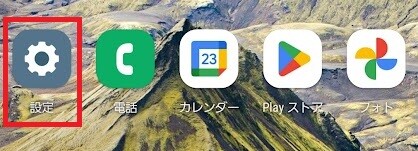
- 「Google」をタップ
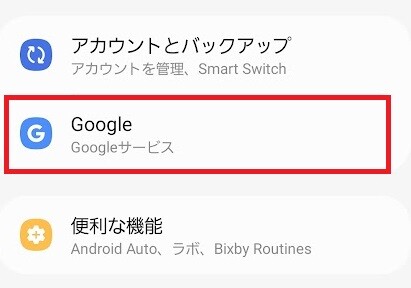
- 「バックアップ」をタップ
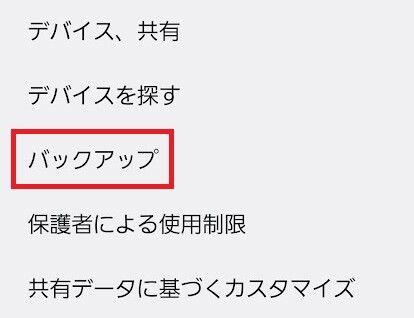
- 「今すぐバックアップ」をタップ
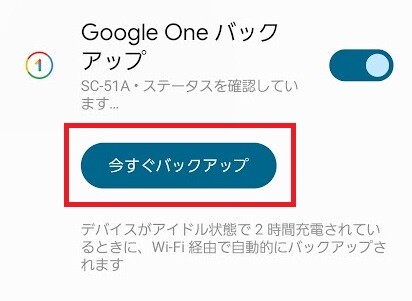
※機種により設定の手順は異なります。
バックアップ・復元で移行できるデータは以下の通りです。
- インストールしているアプリ
- 写真と動画
- 通話履歴
- 連絡先
- 端末の設定
- SMS(ショートメッセージサービス)のメッセージ
- MMS(マルチメディアメッセージングサービス)のメッセージ
ドキュメントなどはGoogle ドライブで移行できる
スマホ内の多くのデータはGoogle アカウントのバックアップを復元する方法で移行できますが、ドキュメントやオーディオなどのデータは移行できません。
これらのデータは、Google ドライブを利用して移行しましょう。移行したいファイルをGoogle ドライブにアップロードし、新しいスマホでダウンロードすることで、データを移行できます。
Google ドライブにファイルをアップロードする手順は次の通りです。
※画像はAndroid 12、Galaxy S20 5Gを例としています。
- 「Google ドライブ」アプリを開く
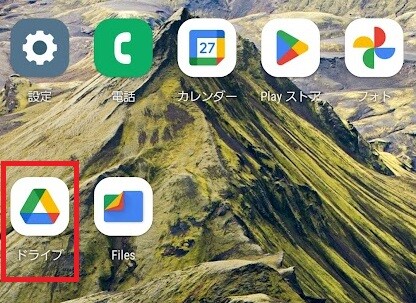
- 「ファイル」のタブで画面右下の「+」のアイコンをタップ
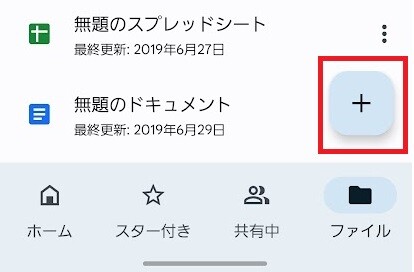
- 「アップロード」をタップ
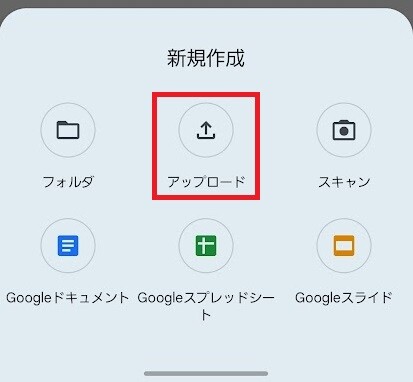
- アップロードするファイルを選択して、アップロードを実行
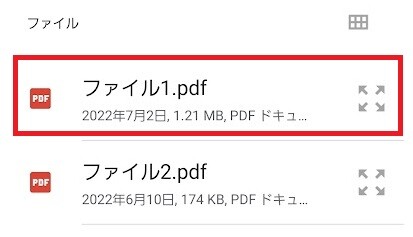
※機種により設定の手順は異なります。
アップロードしたデータは端末にダウンロードできるほか、Google ドライブ内で表示・再生もできます。端末へのファイルのダウンロードは「ファイル」のタブで各データファイルにアクセスし、ファイル名の右端にある「︙」アイコンから「ダウンロード」を選択することで実行できます。
そのほかのデータ移行の方法

Google アカウントやGoogle ドライブにバックアップを作成する方法以外に、次の手段でもデータ移行ができます。
- アプリを使ってデータ移行をする
- SDカードでデータ移行をする
それぞれの方法について詳しく見ていきましょう。
アプリを使ってデータ移行をする
データ移行専用のアプリやバックアップ専用のアプリを利用すると、難しい操作をせずにデータを移行できます。データ移行におすすめのアプリは次の2つです。
- かんたんデータコピー
- Yahoo!かんたんバックアップ
ソフトバンクの「かんたんデータコピー」アプリでは、連絡先、写真、動画、音楽、カレンダー、発着信履歴、SDカード内のデータ(写真・動画・音楽)をまとめて移行できます。
現在使っているAndroidスマホと、新しいAndroidスマホの両方で「かんたんデータコピー」アプリを開き、画面に沿って操作を進めることで、データの移行を完了できます。
「Yahoo!かんたんバックアップ」は、万が一の故障に備えて連絡先や画像・動画などをバックアップできるサービスです。現在使っているスマホのデータをバックアップしておけば、新しいスマホに移行できるため、機種変更時にも役立ちます。
無料で利用できるバックアップ容量の上限は5GBですが、LYPプレミアム会員は無制限で使えます。現在使っているAndroidスマホでデータのバックアップを作成し、新しいAndroidスマホでデータを復元することで移行できます。
ワイモバイルは、基本料にLYPプレミアムの月額料が含まれているため、LYPプレミアムの会員特典を追加料金なしでご利用いただけます。
SDカードでデータ移行をする
動画、写真、音楽、ドキュメントなどをすべてSDカードに移して、新しいスマホに移し替える方法もあります。例えば、Googleが提供するファイル管理アプリFiles by Googleでは、以下の手順でSDカードにデータを移すことができます。
※画像はAndroid 12、Galaxy S20 5Gを例としています。
- 「Files by Google」アプリを開く
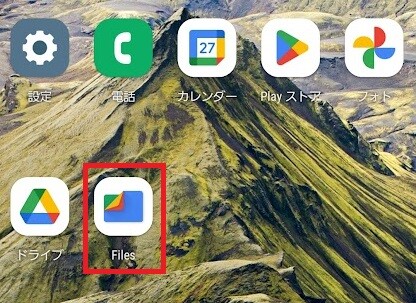
- 「見る」のタブで「ダウンロード」を選択
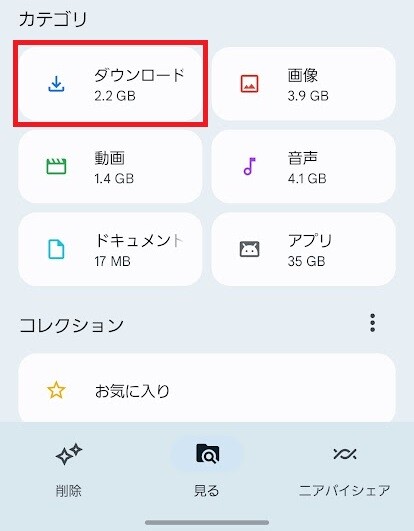
- 移動するデータファイルの「︙」>「コピー」の順にタップ

- 移動先に「SDカード」を選択
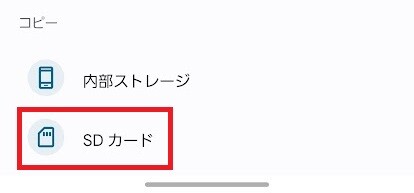
- 移動先のフォルダを選択し「ここにコピー」をタップ
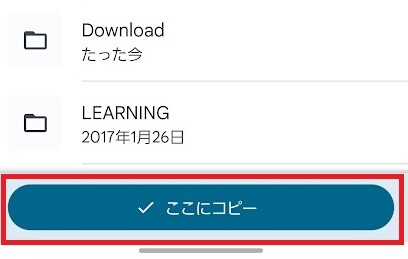
※機種により設定の手順は異なります。
データ移行の事前準備と注意点
データ移行の事前準備と注意点としては、以下があります。それぞれ確認しておきましょう。
- 事前にデータのバックアップを作成する
- アプリによっては個別にデータ移行が必要なものもある
事前にデータのバックアップを作成する
機種変更でデータ移行をする際には、事前にバックアップを作成しておきましょう。アプリを使ったデータ移行や、SDカードでデータ移行をする場合は必ずしもバックアップを作成する必要はありませんが、移行作業によってデータが壊れたり失われたりする可能性もゼロではありません。
万が一に備えて、バックアップを作成しておくと安心です。Google アカウントにバックアップする場合は、データの量や通信環境にもよりますが、数時間から最大24時間かかる場合もあります。バックアップの作成は、時間に余裕のあるときにおこなっておくことをおすすめします。
アプリによっては個別にデータ移行が必要なものもある
アプリによっては、アプリごとにデータの引き継ぎをする必要があります。
インストールしているアプリのうち、どのアプリが個別にデータ移行が必要なのかを整理し、手順や注意点などを事前に確認しておきましょう。詳しい移行方法については、各アプリの公式サイトを確認してください。
ワイモバイルではスマホデータ移行のサポートサービスが利用できて安心!
ここまで、Androidスマホ同士でデータ移行をおこなう方法を紹介してきましたが、自分にできるか不安を感じている方もいるのではないでしょうか。自分でデータ移行をすることに抵抗がある方には、ワイモバイルがおすすめです。
ワイモバイルでは、店頭で設定やデータ移行などのサポートが受けられる「店頭スマホサポート*1」を実施しています。Androidスマホ同士のデータ移行も、月額基本料 税抜980円(1,078円)の全22種のサポートが使い放題の「フルプラン」や、3,960円の個別のメニューで、サポートが受けられます。
*1 一部サポートは有償。一部対象外店舗あり。
また、ワイモバイルでは豊富なAndroidスマホのラインナップから、自分にぴったりのスマホを選べます。オンラインストアでは他社回線からののりかえで機種代金の割引を受けることができ、おトクにスマホを購入できます。
ソフトバンクのサブブランドとして格安SIM、格安スマホを提供しているワイモバイルでは、全国約2,400店で安心の対面サポートを実施しています。
店頭クルーが、のりかえや機種変更、データ移行などのサポートをしていますので、「のりかえが無事できるか心配」「データ移行で悩んでいる」という方でも安心して利用いただけます。
シンプルな3つの料金プラン
ワイモバイルではおうちのネット(「SoftBank 光」や「SoftBank Air」)とのセット割引の「おうち割 光セット(A)」が適用でき、インターネットとセットでおトクにスマホが使えます。「シンプル2 S」では「おうち割 光セット(A)」および、PayPayカード支払いで割引になる「PayPayカード割」適用でスマホを月額基本料 税抜980円(1,078円)で利用できます。
料金プランは3種類あり、毎月のデータ使用量に合ったプランを選択できます。
次の表は、ワイモバイルの料金プランをまとめたものです。
| シンプル2 S | シンプル2 M | シンプル2 L | ||
| 月間データ容量 | 4GB | 20GB | 30GB | |
| 月額基本料 | 税抜 2,150円 (2,365円) |
税抜 3,650円 (4,015円) |
税抜 4,650円 (5,115円) |
|
| 月額割引 | SoftBank 光・SoftBank Airに加入で
おうち割 光セット(A)★ |
税抜 -1,000円 (1,100円) |
税抜 -1,500円 (1,650円) |
税抜 -1,500円 (1,650円) |
PayPayカード支払いで
PayPayカード割 |
税抜 -170円 (187円) |
|||
| 割引後の月額基本使用料 | 税抜 980円 (1,078円) |
税抜 1,980円 (2,178円) |
税抜 2,980円 (3,278円) |
|
| 総データ利用量★★が 1GB/月以下の場合 |
||||
| 税抜980円 (1,078円) |
税抜980円 (1,078円) |
|||
| 通話料(一部対象外通話あり) | 税抜20円(22円)/30秒 | |||
※端末代別途要
★ 【加入例】
SoftBank 光 ファミリーの場合、基本料金5,720円/月+指定オプション550円/月~が別途必要です(2年自動更新プラン:2022年7月1日以降の契約者は、契約期間満了月の当月・翌月・翌々月以外での解約には解除料5,720円が必要。)。「家族割引サービス」と併用不可。
★★ 総データ利用量は、くりこし分の利用量と規定容量の利用量の合計です。
【シンプル2 S/M/L】
●1GB以下利用時、シンプル2 Mの場合1,100円/月、シンプル2 Lの場合2,200円/月割り引きます。 ●国内通話は30秒につき22円かかります。国際ローミング・国際電話(海外への通話)・0570等から始まる他社が料金設定している電話番号への通話料・番号案内(104)など、一部対象外の通話があります。●国内SMSは送信文字数に応じて1回あたり3.3~33円です。詳細は当社約款等をご確認ください。●当月ご利用のデータ通信量が規定容量(4GB/20GB/30GB)とデータ増量オプションで追加されたデータ容量(データ増量オプション加入者のみ。(2GB/10GB/10GB)の合計を超えた場合、当月末までデータ通信速度の低速化(送受信時について、シンプル2 Sは最大300kbps、シンプル2 M/Lは1Mbps)を行います。更に規定容量の半分(2GB/10GB/15GB)を消費した場合、当月末までデータ通信速度の低速化(送受信時について最大128kbps)を行います。●契約事務手数料3,850円、ユニバーサルサービス料、電話リレーサービス料が別途かかります。
【おうち割 光セット(A)】
●固定通信サービス1回線につき携帯電話回線(スマートフォン/ケータイ/タブレット/モバイルWi-Fiルーター)最大10回線まで適用。 ●シンプルS/M/Lは毎月1,188円割引、スマホベーシックプランS/M/R/L、データベーシックプランL、Pocket WiFi®プラン2(ベーシック)、スマホプランS、データプランL、Pocket WiFi®プラン2は毎月550円割引、スマホプランM/Rは毎月770円割引、スマホプランLは毎月1,100円割引します。●「家族割引」、「光おトク割」、「おうち割 光セット(A)申込特典」との重複適用はされません。●SoftBank 光 自動更新なしプランは対象外。
【PayPayカード割】
●適用条件:請求締日時点で、PayPayカードが、ご利用料金のお支払い方法として適用されているとき。 ●PayPayカードゴールド/家族カードも対象です。 ●請求代行サービスを利用している場合、適用されません。 ●割引対象料金プランの基本使用料が日割となる場合、本割引サービスの割引額は日割となります。 ●譲渡・承継又は解約された場合等は、前請求月で割引は終了します。
また、ワイモバイルでは余ったデータ量を翌月まで繰り越せます。 「シンプル2 M」の場合、当月のデータ量が5GB余ったら、翌月の月間データ容量は25GBに増えます。
手続き不要で自動で適用されるので、スマホのデータ使用量にばらつきがある方でも無駄なくおトクに使えます。
【データくりこし】
●くりこしできるのは、規定容量とデータ増量オプションで増加したデータ容量のみであり、通常速度に戻す申し込みで追加購入されたデータ容量はくりこしできません。くりこしされるデータは100MB未満は切り捨てとなります。シンプル2 M/Lの場合、データ増量オプションご加入時またはご契約中に追加される5GB分についてはくりこし対象外となります。くりこしたデータ容量は翌月末まで利用可能です。● データ量はくりこし分>規定容量(データ増量オプションによるデータ増量を含む)>追加購入データ量の順に消費されます。 ●シェアプランについて、親回線とデータ容量を分け合っている期間(シェア適用中)はデータがくりこしできます。ただし、親回線とのシェアが開始になる前月およびシェアが解除になる最終月の余ったデータ容量は翌月にくりこしされません。
さらに各プランでは初めてデータ増量オプションに加入することで、最大7ヵ月間は、「データ増量無料キャンペーン3」が適用され「データ増量オプション(550円/月)」が無料になります。
つまり最大7ヵ月間は「シンプル2 S」が4GB→6GB、「シンプル2 M」が20GB→30GB、「シンプル2 L」が30GB→40GBまで無料で増量できます。
【データ増量オプション】
●月途中の加入・解約の場合でも、月額料の日割り計算は行いません。 ●新規契約と同時にお申し込みの場合、お申し込み当月から適用になります。それ以外のお申し込みの場合、お申し込み翌月からの適用となります。 ●本オプションによって追加されたデータ容量は、指定料金プランのデータ容量と同様にデータくりこしの対象となります。 ●翌月へくりこしできるデータ容量の上限は、翌月加入のプランのデータ容量(データ増量オプションによる増量分を含む)までとなります。 ● データ量はくりこし分>規定容量(データ増量オプションによるデータ増量を含む)>追加購入データ量の順に消費されます。 ● くりこしたデータ容量は翌月末まで利用可能です。くりこしできるのは、規定容量とデータ増量オプションで増加したデータ容量のみであり、通常速度に戻す申し込みで追加購入されたデータ容量はくりこしできません。くりこしされるデータは100MB未満は切り捨てとなります。 ● シェアプランについて、親回線とデータ容量を分け合っている期間(シェア適用中)はデータがくりこしできます。ただし、親回線とのシェアが開始になる前月およびシェアが解除になる最終月の余ったデータ容量は翌月にくりこしされません。 ●本オプションはデータ容量を増量する過去のキャンペーン(データ容量2倍キャンペーンなど)と併用はできません。 ●本キャンペーンの内容および期間は、予告なく変更する場合があります。
【データ増量無料キャンペーン3】
●データ増量オプションの月額料が加入翌月から6ヵ月間無料となります。また、オプション加入当月はデータ増量オプションの月額料が無料です。 ●回線を解約された場合は、その当月利用分までの割引適用となります。 ●法人のお客さまは対象外となります。 ●特典適用期間終了後、解除のお手続きをしない場合、特典適用が終了となった翌月利用分からオプション料金が発生いたします。 ●本キャンペーンの内容および期間は、予告なく変更する場合があります。
※データ増量オプションの増量分の10GBのうち、5GBは当月の規定容量に加算され、未使用分は翌月のくりこしデータ量に加算されます。残りの5GBについては、当月の通常の速度に戻すお手続きの料金(500MB/500円)が最大10回まで割引されます。また、当該5GBはくりこしはできません。なお、通常の速度に戻すお手続きは、お客さまご自身でMy Y!mobile等からお申し込みが必要です。くりこし対象の5GBを超過した際には通信速度が低速化します。
まとめ
Androidスマホ同士のデータ移行は、Google アカウントへのバックアップ・復元や、Google ドライブへのバックアップでおこなうことができます。
そのほか「かんたんデータコピー」「Yahoo!かんたんバックアップ」などのアプリを利用する方法や、SDカードを利用してデータ移行をする方法もあります。
なお、ワイモバイルでは「店頭スマホサポート*1」でデータ移行のサポートを受けられます。自分でデータ移行できるか不安な方は、こうしたサービスの利用も検討してみると良いでしょう。ぜひ、自分にとってやりやすい方法を使ってスムーズに機種変更を進めていきましょう。
*1 一部サポートは有償。一部対象外店舗あり。





